프로그램 설치후 시작, 그리고 시점조작까지 공부했으니 이제 슬슬 뭔가 만들어 볼때가 되었군요 ㅎㅎ
튜토리얼이나 스터디라고 해서 기능공부부터 하면 기능이 너무 많아서 보다가 때려치는 일이 많습니다.
실제로 기본적인 것만 알고 시작한 후에 필요한 기능을 찾아서 공부하는 쪽이 조금더 효율적인 경우도 많구요~
그래서 저도 일단 막 만들어 보면서 공부하는 중입니다 ㅎㅎ
근데...기본 ui 가 너무 다르다보니, 아니지, 맥스에 너무 익숙해져있다보니...오브젝트를 만들 수 있는 곳이 도대체 어딘지 모르겠군요!! ㅎㅎ

아니, 박스를 어케 만들지?? 그보다 일단 저 박스부터 지워야겠다..
지우는건 예상대로 딜리트키, del 키로 가능합니다.
근데 블렌더는 뭐다?? 직관적인 단축키다 ㅎㅎ
x 키를 눌러보시면 마치 윈도우에서 파일 지우듯이 지우시겠습니까? 하고 물어보는 창이 뜹니다.
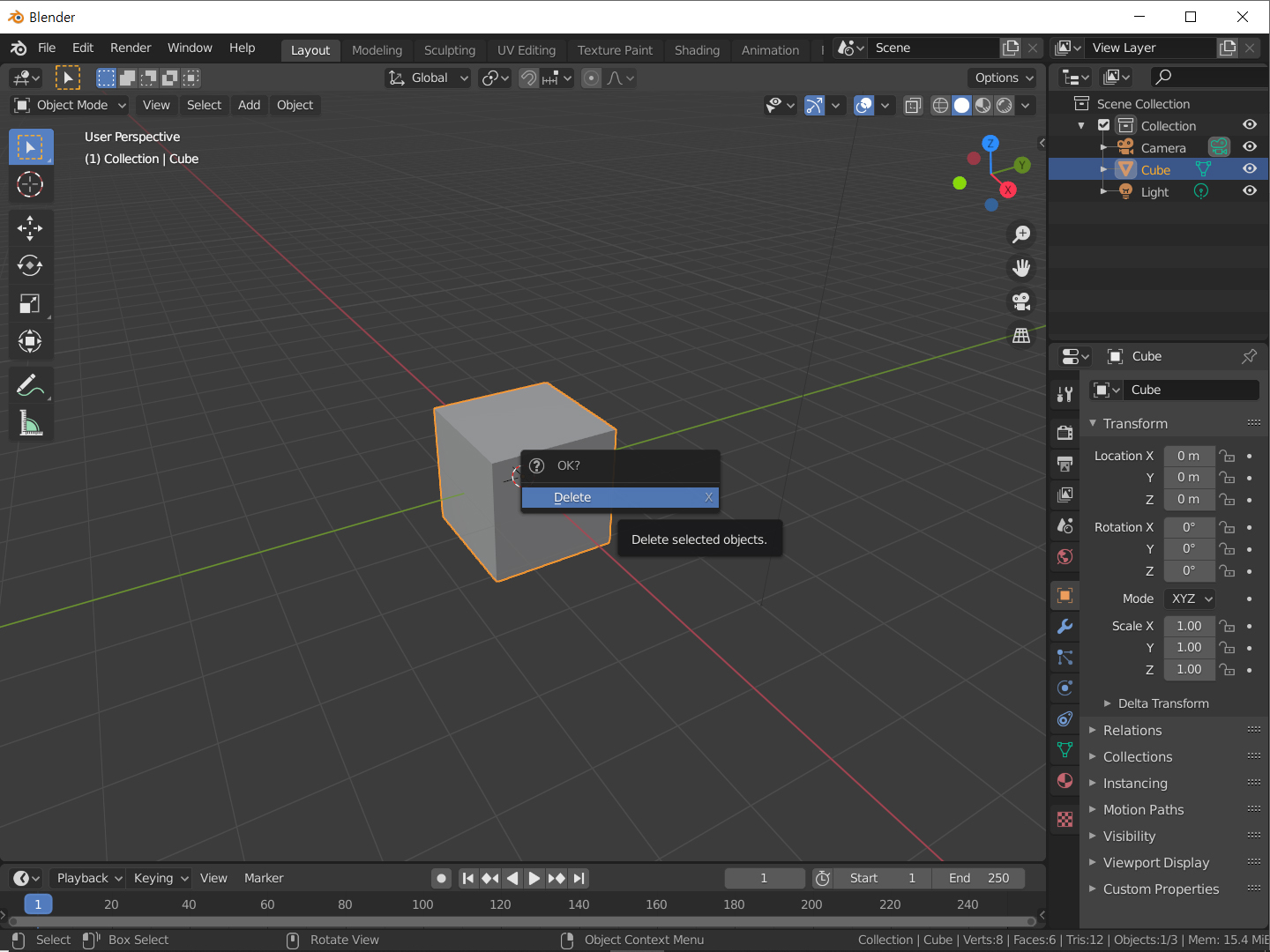
del 키가 익숙하긴 하지만 손가락 위치는 x 가 편합니다.
스크린샷 비율이 달라진건 모바일로 보는 사람도 많으니까 기존비율에선 글자가 작아서 잘 안보일것 같아서 비율조절을 좀 했네요 ㅎㅎ
암튼 x 키를 눌러서 기존의 박스를 지워봅시다.
같은 박스라도 내가 만들어야죠 ㅋㅋ
그다음에는 메뉴를 찾아봅니다.

깔끔한 ui 에는 구석구석 버튼이 숨어있습니다.
저는 처음에 버튼이라고 생각지 못했는데 눌러보니 버튼인 경우가 꽤 있더라구요.
뷰 셀렉트 애드 오브젝트 저렇게 4개의 버튼이 있군요.
각각 관련 메뉴가 있을것이 예상되네요.
박스를 만들거니까 애드로 들어가봐야겠죠.

메쉬 커브 서페이스 등등 익숙한 이름이 보이고 그 밑으로 라이트 카메라...필요한건 다 여기있군요.
저는 박스를 만들거니까 메쉬에서 큐브를 선택합니다.
클릭하는순간..

이게 뭔가요 ㅋㅋㅋ
시작화면과 똑같아 졌습니다.
맥스처럼 xyz 축별로 드래그해서 모양을 만드느게 아니라 누르면 바로 원점에서 생성되는군요.
신선합니다 ㅎㅎ
근데, 이거 조절은 어디서 하죠??

저밑에 어느새 버튼이 생겨있네요.
제가 좀전에 내린 명령, 애드 큐브가 있고 화살표가 있는걸 보니 누르면 뭔가 나올 삘이 옵니다.
눌러보면 사이즈 조절과 위치, 회전값등등 세부메뉴가 나오니 조절하면 되겠습니다.
그런데 조절하다가 영역 바깥쪽을 클릭하면 조절창이 사라집니다.
다시 조절하려면 어떻게 해야할까요?
펑션키 중에 F9 를 누르면 마우스 커서위치에 창이 다시 열립니다.
큐브를 돌리거나 편집하기 전까지는 펑션키 F9 로 계속 다시 불러올 수 있습니다.
꼭 맥스에서 박스를 만들면 처음에는 각종 파라메터를 조절할 수 있는데 에디트 폴리로 전환후에는 다시 돌아갈 수 없는것과 느낌이 비슷하네요.
그럼 박스외에도 다른 오브젝트역시 저기 애드 메뉴에서 만들 수 있는걸 알겠죠??
처음 박스를 지울때 쓴 x 키로 박스를 지우고...
반복해야 손에 익으니까요 ㅎㅎ
이번엔 더 편한 단축키로 오브젝트를 생성해 봅시다.
쉬프트+a 키를 눌러주면 아까의 애드 메뉴가 마우스커서위치에 생기는걸 알 수 있습니다.

그리고 이렇게 오브젝트를 생성하니 밑에 파라메터 조절창도 바로 뜨는군요.
박스와 달리 다른 오브젝트는 좀더 구체적인 파라메터가 나오는걸 알 수 있습니다.
근데 와이어 프레임이 안보이니 엣지가 어떻게 되어있는지 잘 감이 안옵니다.
그래서 f3 f4 펑션키를 눌러봐도...될리가 없겠죠 ㅎㅎ
맥스가 아니니까요..
그럼 와이어프레임까지 확인해보겠습니다.

저 옆에 세로로 길게 있는게 다 버튼이고 각각의 버튼에는 많은 하위메뉴가 포함되어 있습니다.
지금 오렌지색 네모아이콘이 활성화 되어있고 트랜스폼 하위메뉴가 열려있군요.
밑에 뭐가 있나 살펴보면 뷰포트 디스플레이 메뉴가 보입니다.

찾았군요 ㅎㅎ
와이어프레임이 보입니다.
그외에 이름표시나 축표시 등등 있으니 필요에 따라 체크하면 되겠습니다.
근데 모델링 하면 와이어프레임을 수시로 확인하게 되는데 그때마다 여기에 들어와서 누르기는 너무 불편하죠.
뭔가 단축키가 없을까요??
저도 공부중이라 단축키는 있는지 모르겠지만 쉽게 사용할 수 있는 방법을 소개해드리겠습니다.
블렌더는 화면에서 q 키를 누르면 사용자가 등록한 퀵메뉴를 불러올 수 있습니다.
저 와이어 프레임도 마우스 우클릭으로 q 메뉴에 등록이 가능합니다.

어사인 숏컷으로 직접 키를 지정할 수도 있을것 같은데 일단 블렌더의 기본단축키가 뭐가 있는지 모르는 상태라 기존의 키를 덮어 쓰고 싶지 않아서 저는 q 키에 등록했습니다.
q키를 한번 눌러볼까요??

잘 나오네요 ㅎㅎ
이제 오브젝트를 지우고 생성하고 기본 파라메터 조절, 와이어 프레임까지 확인이 가능하네요.
오늘은 사진도 많고 글이 길어져서 피곤하네요 ㅎㅎ
그럼 다음에는 오브젝트를 편집해서 모델링을 한번 해볼께요 ㅎㅎ
'Study > Blender 3D' 카테고리의 다른 글
| Blender - 프랍을 만들어보자_02 (0) | 2020.08.27 |
|---|---|
| Blender - 프랍을 만들어보자_01 (0) | 2020.08.26 |
| Blender - 기본조작_01 (0) | 2020.08.25 |
| Blender 시작하기 - 시점조작 (0) | 2020.08.22 |
| Blender 를 사용해보자 (0) | 2020.08.21 |



